كيفية إنشاء نموذج تبرع في ووردبريس
نشرت: 2022-01-28تحتاج أي شركة صغيرة أو مزود خدمة مجاني أو منظمة غير ربحية إلى يد العون لفعل ما يفعلونه. لا شيء يأتي مجانًا ، أو لا يتم تشغيل أي شيء بدون مساعدة فقط ، حيث قد يكون إنشاء نموذج تبرع هو أفضل طريقة لتشغيله بسلاسة.
تخيل أنك تضع وقتك وجهودك في شيء ما ، تقاتل الكفاح الجيد من أجل قضية قريبة جدًا من قلبك. لكن خمن ماذا ، لا يمكنك محاربة هذا بمفردك. التبرعات هي المكافآت الجديدة! وإذا كنت من مستخدمي WordPress ، فأنت متقدم على الآخرين بخطوة. لأنه من الأسهل بكثير إنشاء نموذج تبرع في WordPress منه على الأنظمة الأساسية الأخرى. لذلك إذا كنت ترغب في جمع التبرعات لصالح مؤسستك غير الربحية أو الصغيرة ، فأنت بحاجة إلى معرفة كيفية إنشاء نموذج تبرع في WordPress.
لسوء الحظ ، لا يوفر WordPress CMS خيارًا للدفع لمواقع الويب حتى الآن ، وفقدان نسبة مناسبة من الرسوم في كل مرة تجمع فيها أي تبرع قد يضر بعملك بشكل سيء حقًا. يمكن لأي قرارات مرتجلة أن تضعك في موقف خاطئ. ومع ذلك ، إذا تمكنت من فرز الحواجز الرئيسية وتحديد أهدافك وتعلم كيفية إنشاء نموذج تبرع ونشره بالطريقة الصحيحة ، فيمكنك بالتأكيد تحقيق هدفك. وهذا ما سنتعلمه في هذا المقال. لنبدأ بالسؤال الأكثر وضوحًا.
قائمة المحتويات:
لماذا يجب عليك إنشاء نموذج تبرع في WordPress
كيفية إنشاء نموذج تبرع في WordPress
أين تنشر استمارة التبرع
نصيحة للمحترفين: عيّن قيمة افتراضية لجمع المزيد
لماذا يجب عليك إنشاء نموذج تبرع في WordPress
إذا كنت ترغب في تسهيل دعم متابعيك لك ، فمن المنطقي إضافة نموذج تبرع على موقع الويب الخاص بك. لكن انتظر! قبل أن نبدأ في الخطوات البسيطة لإنشاء نموذج تبرع في WordPress ، نحتاج إلى الرجوع خطوة إلى الوراء لإدراك الحاجة الملحة لإنشاء نماذج التبرع.
هناك مجموعة من الأسباب الوجيهة ولكننا سنقدم لك أفضل 5 أسباب لماذا يجب عليك إنشاء نموذج تبرع في WordPress لمساعدتك على اتخاذ القرار.
1. تسهل استمارات التبرع عبر الإنترنت عملية التبرع
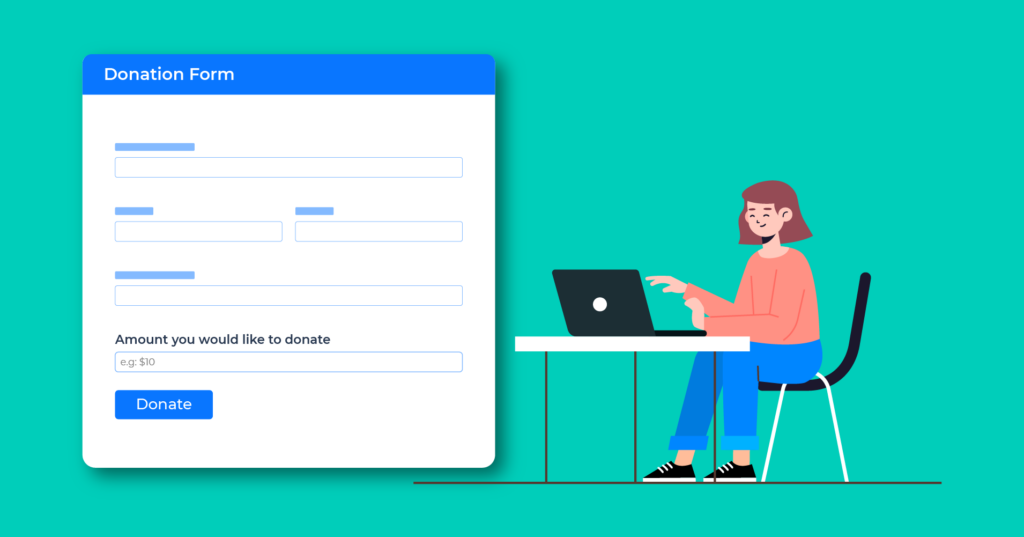
لا يحب الناس الشعور بالحيرة عندما يتبرعون. من المرجح أن يساعدك متابعوك إذا كانت العملية بسيطة وسهلة. هذا هو المكان الذي تكون فيه نماذج التبرع هي الأفضل ، حيث يمكن للداعمين التبرع دون أي متاعب. لا يحتاج الناس إلى تعقب معلومات الاتصال الخاصة بك. إنه يجعل التبرع المتكرر سهل الاستخدام ، مما يساعد على مشاركة المتبرعين بسهولة.
2. خيارات الدفع المتعددة المتاحة
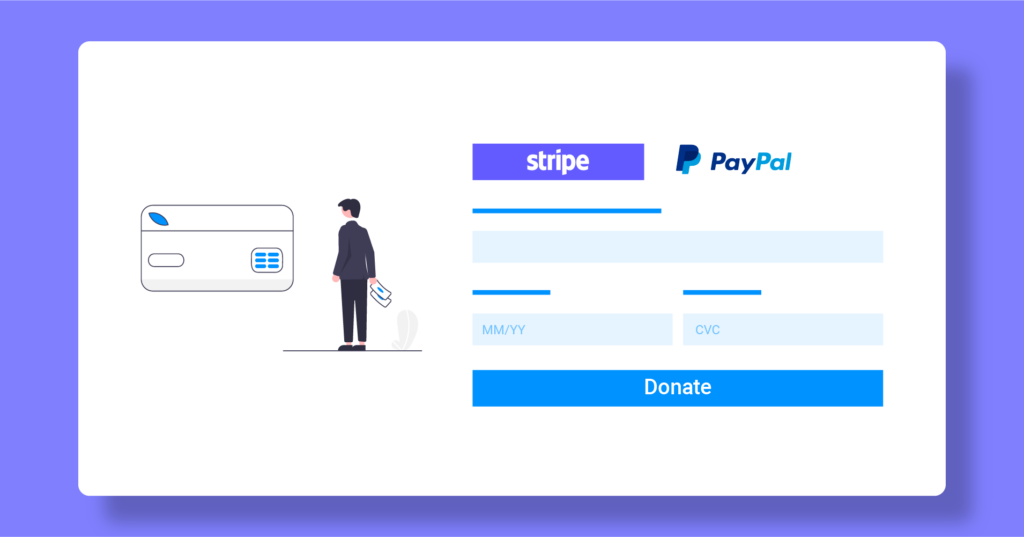
عند حدوث ذلك ، تجعل النماذج عبر الإنترنت التبرعات أبسط من خلال دمج حلول دفع مختلفة في موقعك. يمكنك إضافة أحد أكبر خيارات الدفع عبر الإنترنت وأكثرها شيوعًا مثل PayPal إلى موقع الويب الخاص بك. من المقنع أن مستخدمي PayPal يرتفعون كل يوم. لكن بعض البلدان لا تزال غير قادرة على الوصول إلى PayPal. يمكن أن يكون Stripe بديلاً يوفر عملية دفع غنية بالميزات ، مما يجعل من السهل قبول المدفوعات من مجموعة من المصادر (مثل بطاقات الائتمان وتحويلات ACH والمحافظ الرقمية والعملات المختلفة). لذلك ، يمكنك بسهولة اختيار ودمج هذه التبرعات لقبول التبرعات عبر الإنترنت. علاوة على ذلك ، إذا كنت ترغب في إنشاء خيار دفع متكرر أو دمج Razorpay ، فيمكنك القيام بذلك في غضون بضع دقائق.
3. الإعداد الخالي من المتاعب
يمكنك بسهولة تخصيص نموذج التبرع الخاص بك حسب حاجتك باستخدام مكون إضافي منشئ نماذج WordPress ، وأفضل جزء هو أنك لست بحاجة إلى معرفة كيفية البرمجة. باستخدام ملحق بسيط للسحب والإفلات ، يمكنك إنشاء جميع أنواع النماذج في أي وقت من الأوقات.
4. استمارات التبرع سهلة النشر
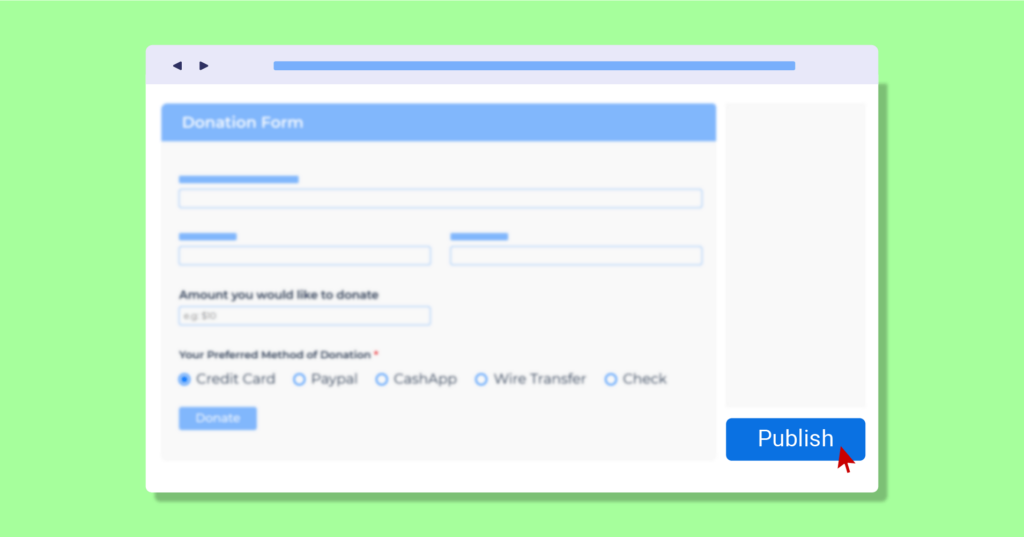
باستخدام ملحق WordPress الصحيح ، ليس من السهل فقط إنشاء نموذج تبرع ولكن أيضًا من السهل جدًا نشره. بعد إنشاء واحدة ، يمكنك نسخها أو استخدام الرمز المختصر لكل حملة جمع تبرعات جديدة دون القيام بكل شيء من البداية. يمكنك أيضًا تصميم صفحة مقصودة مخصصة باستخدام أداة إنشاء النماذج للحصول على مزيد من التمويل.
5. يساعد على جمع التبرعات عن طريق توفير الوقت والجهد
يمكن أن يؤدي تعديل نموذج التبرع البسيط إلى توفير عملك أو مساعدتك في جمع التبرعات في أي وقت. هذه طريقة فعالة للغاية ومثبتة للحصول على مكافآت مقابل عملك الشاق. بدون أي خبرة في الترميز ، يمكنك بسهولة إنشاء نماذج التبرع ومشاركتها مع المستخدمين. هذه هي الطريقة التي يمكنك بها توفير الوقت واستثماره في أشياء مهمة أخرى ، مثل التخطيط والعروض الترويجية.
الآن كما تعلم ، أسباب إنشاء نموذج تبرع ، دون أي مزيد من اللغط ، دعنا نصل إلى العمل.
كيفية إنشاء نموذج تبرع في WordPress
ما عليك سوى اتباع هذه الخطوات البسيطة وستتمكن من إنشاء نموذج تبرع لموقع الويب الخاص بك في أي وقت من الأوقات.
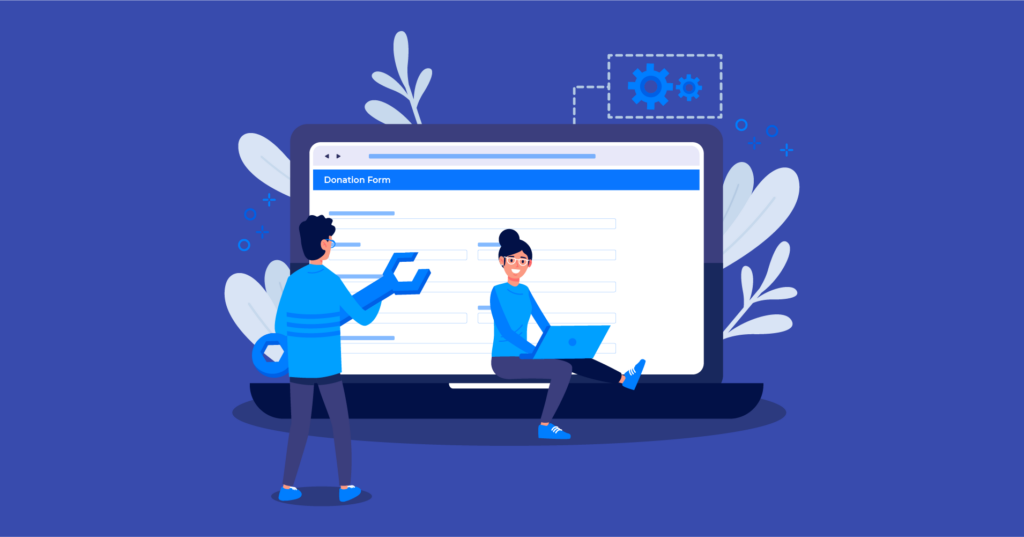
أولاً ، تحتاج إلى اختيار أفضل مكون إضافي لبرنامج WordPress لإنشاء نموذج تبرع لموقعك على الويب. قد تشعر بالارتباك عند رؤية الكثير من الخيارات المتاحة. لا تعرق نفسك. لقد حصلنا على الحل الأمثل لك. Fluent Forms هي المفضلة لدينا بسبب بساطتها وسهولة استخدامها. إنه منشئ النماذج الأكثر خفة في السوق. لا يوجد ترميز ، ولا متاعب ، كما أن السحب والإفلات البسيط جعلها أكثر سهولة في الاستخدام من غيرها. يأتي المكون الإضافي مع أكثر من 70 نموذجًا تم إنشاؤه مسبقًا ، وأكثر من 35 تكاملًا لجهات خارجية ، وأكثر من 45 حقل إدخال للمستخدمين. إذا كنت ترغب في منح النماذج الخاصة بك بعض المدى الديناميكي لها ، فلا تتردد في استخدام Custom CSS / JS ، وتصميم بعض الأزرار الجذابة ، وإضافة الصور / الرموز لجعل النموذج الخاص بك أكثر رسماً.
قم بإنشاء نموذج جديد
بمجرد تثبيت وتنشيط Fluent Forms ، فإن إنشاء نموذج تبرع هو على بعد نقرات قليلة. يمكنك استخدام قالب نموذج تبرع جاهز للعمل مع جميع الحقول الضرورية المضمنة ، ويمكنك أيضًا تخصيصه حسب حاجتك. لكنني سأوضح لك كيفية إنشاء نموذج من البداية.
في البداية ، انتقل إلى قائمة Fluent Forms التي تظهر في الشريط الجانبي الأيسر من لوحة معلومات WordPress الخاصة بك. عندما تكون هناك ، يمكنك إما تحديد الزر "إضافة نموذج جديد" أو "نموذج جديد " من الشريط الجانبي الأيسر.
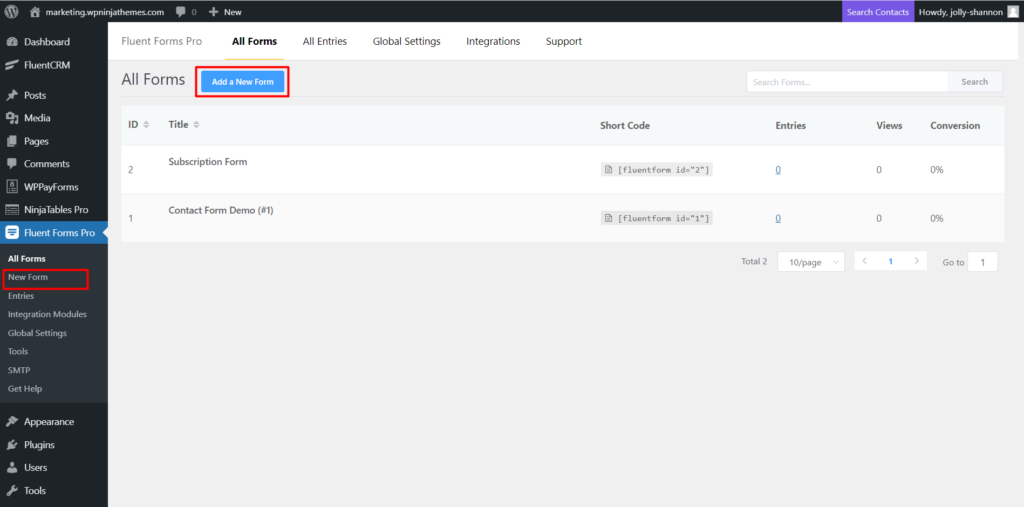
مباشرة بعد النقر فوق زر النموذج الجديد / النموذج الجديد ، ستظهر نافذة منبثقة ، ويمكنك تحديد قالب نموذج التبرع المحدد مسبقًا من فئة المؤسسات غير الربحية. لكننا سنختار النموذج الأول ، نموذج فارغ جديد ، لنبنيه من الصفر. يمكنك الآن سحب الحقول الجديدة وإفلاتها من الشريط الجانبي الأيمن حسب حاجتك.
تخصيص حقول نموذج التبرع
يمكنك الآن إضافة حقول الإدخال وتخصيصها أيضًا دون أي ترميز. انها لا التفكير. ما عليك سوى إضافة حقول الاسم والبريد الإلكتروني والهاتف والعنوان الواحد تلو الآخر. يمكنك تخصيص الحقول وقتما تشاء. قم بالتمرير فوق الحقل الذي تريد تخصيصه وانقر للوصول إلى تخصيص الإدخال .
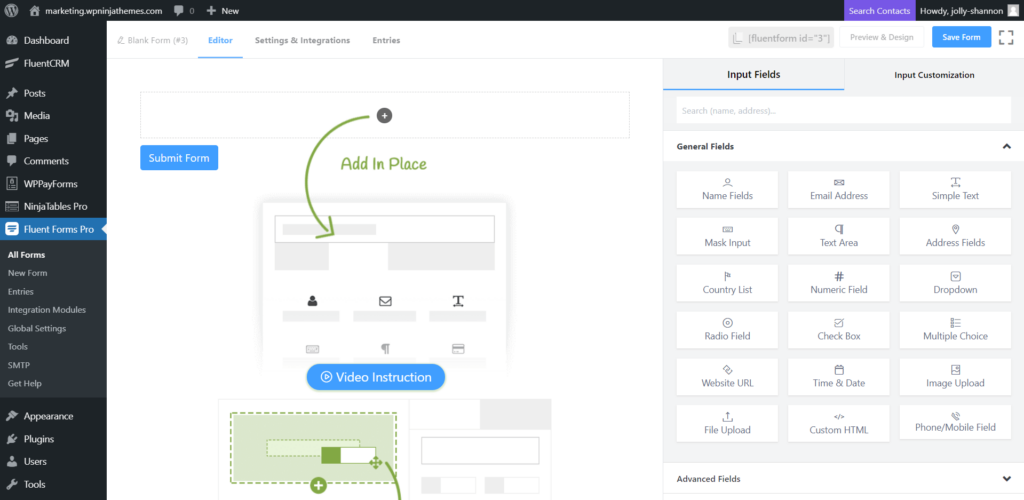
ستتمكن أيضًا من تغيير تسمية حقل المسؤول ، وموضع الملصق ، وتسمية العنصر ، ومنح بعض العناصر النائبة لفهم الحقل بسهولة. هناك خيار لجعل أي حقل إلزاميًا وإعطاء بعض رسائل الخطأ عندما تُترك فارغة بمساعدة الحقل المطلوب .
بعد الانتهاء من حقول الاسم والبريد الإلكتروني والعنوان ، أضف حقلًا رقميًا لمنح مؤيديك خيار التبرع لك. لديك حق الوصول لتعيين الحد الأدنى والحد الأقصى للقيم للحقل. قدم بعض الاقتراحات في العنصر النائب لإعطاء بعض التوجيهات للمتابعين.
استخدمنا خانة اختيار لطريقة التبرع. أضف العديد من الخيارات كما تريد للتنوع.
ويمكن استخدام زر الاختيار لخيار تردد الدفع. لديك مرونة في إضافة الصور / الرموز إلى الخيارات وجعل شكل تبرعك أكثر رسوخًا.
هناك عدد قليل من الفئات الميدانية مثل العامة والمتقدمة والحاوية. يمكنك احتواء أكثر من حقل واحد في عمود إذا كنت تريد أن تجعل نموذج تبرعك أكثر جاذبية. افترض أنك تريد إضافة خيارات البريد الإلكتروني والجوال جنبًا إلى جنب. أضف حقل حاوية من عمودين واسحبهما وأسقطهما جنبًا إلى جنب.
كما يمكن للمنطق الشرطي أن يعطي بعدًا جديدًا للحقل. تعرف على المزيد حول المنطق الشرطي هنا.
تكوين إعدادات الدفع لنموذج التبرع
يعد تكوين إعدادات الدفع أمرًا سهلاً للغاية باستخدام النماذج بطلاقة. أولاً ، انتقل إلى الإعدادات العامة من لوحة المعلومات ، ثم من الشريط الجانبي الأيسر ، حدد إعدادات الدفع .
تحتاج إلى تحديد مربع الحالة لتمكين وحدة الدفع . بعد ذلك ، قم بتعيين اسم عملك وعنوانك. ما عليك سوى تحميل شعار عملك من خلال النقر على السهم.
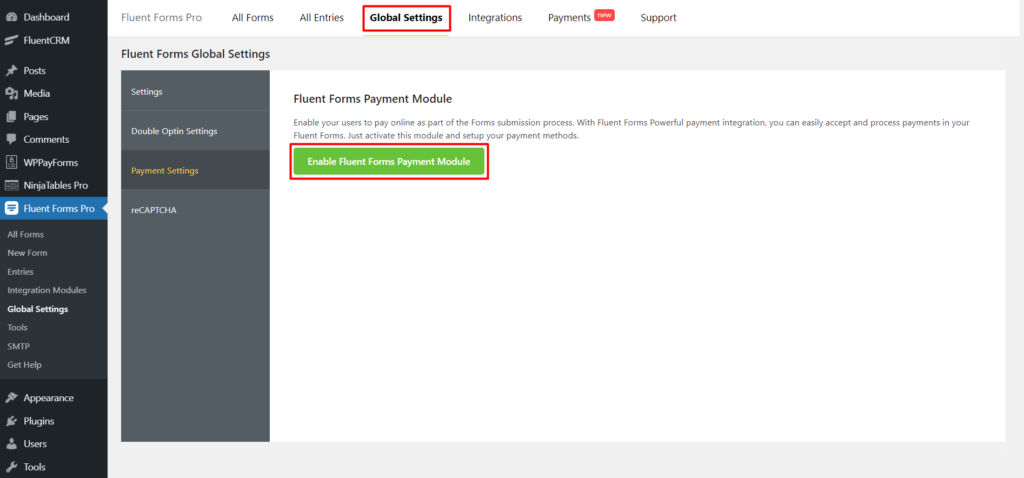
بعد ذلك تأتي إعدادات العملة . استخدم القائمة المنسدلة لتعيين العملة الافتراضية الخاصة بك.
يمكنك استخدام أزرار الاختيار لاختيار موضع تسجيل العملة والقائمة المنسدلة لتحديد فواصل العملات. لا تريد إظهار النقاط العشرية للأرقام المقربة؟ يمكنك إخفاء ذلك أيضًا.
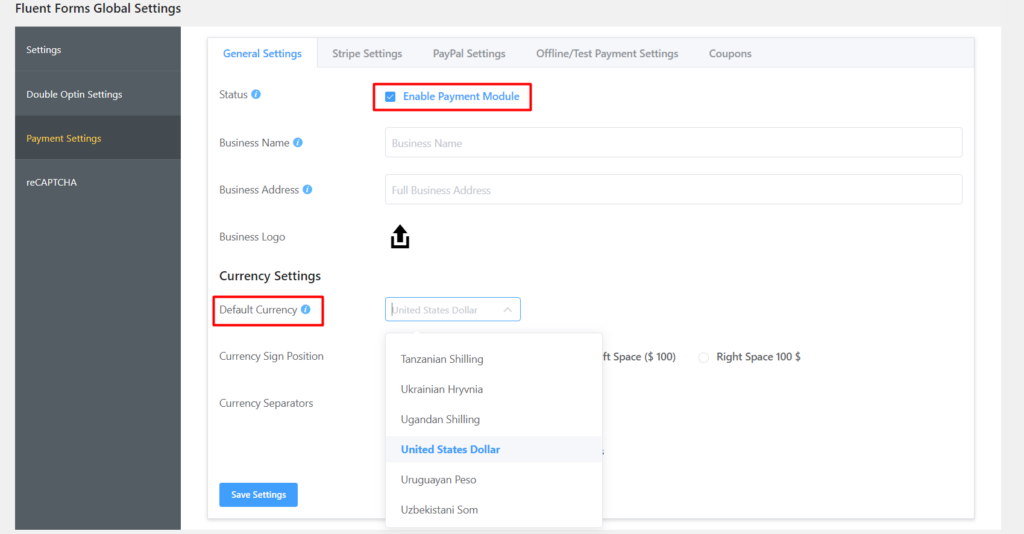
لتكوين مدفوعات Stripe ، انظر إلى وثائقنا حول كيفية دمج Stripe لفهم العملية على الفور.
تعيين زر الإرسال
يعد زر الإرسال أحد الأزرار المهمة لنماذج التبرع. يحتوي Fluent Forms على بعض الميزات الممتازة لتخصيص زر الإرسال الخاص بك. لون مخصص ، قم بتغيير نصف قطر الحدود ، وقم بمحاذاة الزر ، بل وقم بإضافة صورة إذا كنت تريد ذلك.
لا تنس حفظ النموذج بعد الانتهاء. سيساعدك خيار المعاينة والتصميم على إجراء أي تغييرات ورؤيتها في نفس الوقت. ستحصل على رمز قصير للنموذج لاستخدامه في أي مكان على موقع الويب الخاص بك.
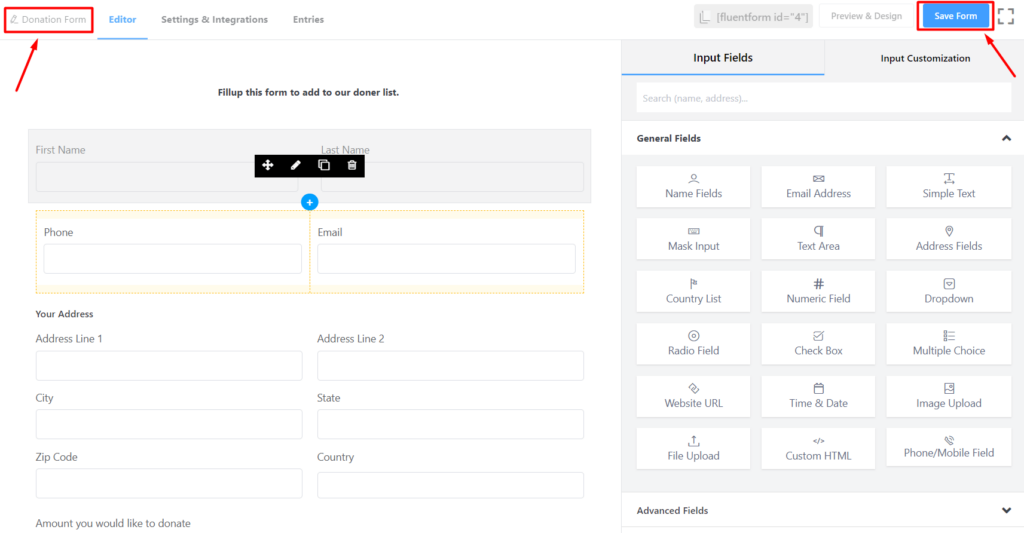
إعداد التأكيد والإخطار
تعد رسائل التأكيد بعد التبرع الناجح طريقة ممتازة لضمان تجربة مستخدم جيدة. خصص رسالتك باتباع شريط الإعداد والتكامل . يمكنك تعيين مكان إعادة التوجيه بعد الإرسال.
أيضًا ، يمكنك إخطار المستخدمين عبر البريد الإلكتروني دون أي متاعب. انتقل إلى الإعدادات والتكامل أولاً ثم انتقل إلى إشعار البريد الإلكتروني من الشريط الجانبي. انقر فوق إضافة إشعار على اليمين.
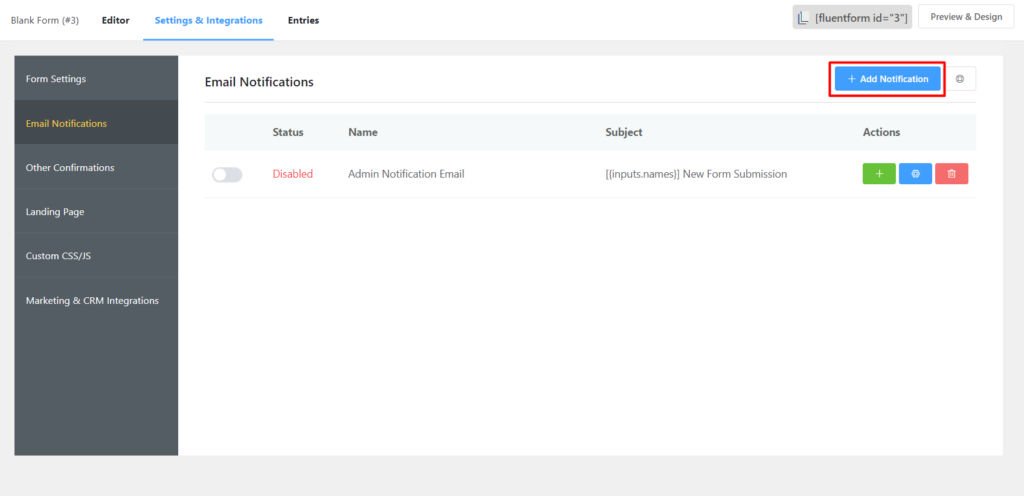
إعلام البريد الإلكتروني بالاسم ، حدد إدخال البريد الإلكتروني للخيار إرسال إلى ، وحدد الموضوع الأول ، وهكذا. استخدم القائمة المنسدلة لإضافة بيانات من إدخالاتك المرسلة. تخصيص هيئة البريد الإلكتروني الخاص بك بالطريقة التي تريدها. استخدم الرموز القصيرة للراحة وللحصول على تجربة أكثر تقدمًا ، يمكنك استخدام أكواد HTML من التطبيق النصي.
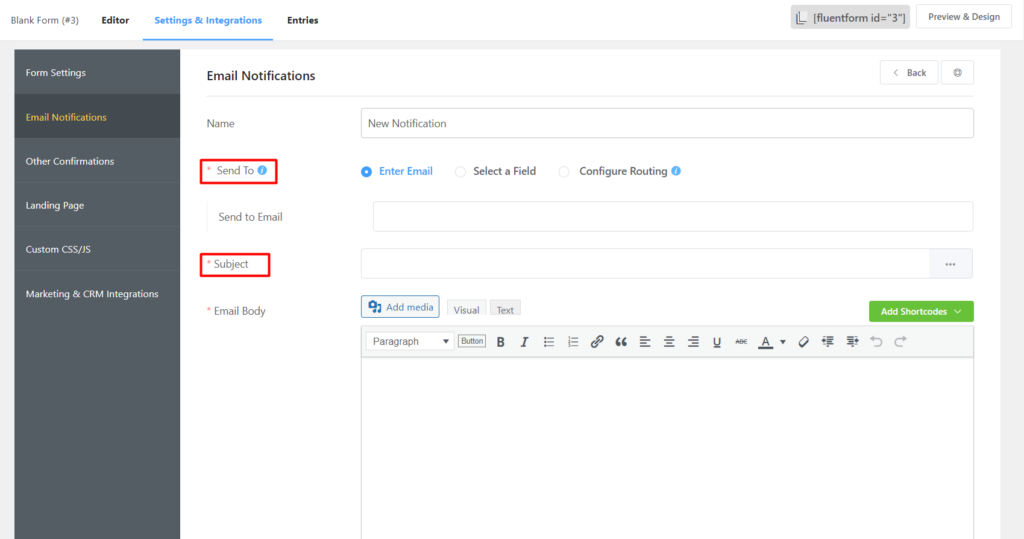
يمكنك ضبط المنطق الشرطي على رسائل التأكيد وإشعارات البريد الإلكتروني إذا كنت ترغب في ذلك. وبالنسبة للمطورين ، هناك خيار لإضافة المزيد من CSS / JS لإضفاء لمستهم الخاصة.

أين تنشر استمارة التبرع
لا تنس إعادة تسمية النموذج الخاص بك وحفظه. لقد أنشأت نموذجًا رائعًا للتبرع ، لكنك لم تنته بعد. الغرض الأساسي من النموذج هو الحصول على أكبر عدد ممكن من التبرعات. لذلك ، تحتاج إلى معرفة مكان وضعها على مواقع الويب الخاصة بك. هناك بعض التبرع من أفضل الممارسات لإلهام جمع التبرعات عبر الإنترنت. ومعرفة مكان وضعها هو أحد الأشياء المهمة.
نظرًا لأن الأشخاص لديهم وقت محدود ، سيفقدون الاهتمام إذا كان من الصعب العثور على نموذج التبرع الخاص بك. من الناحية المثالية ، يجب أن يكون نموذج التبرع مرئيًا للجميع في مكان ما ، مثل صفحتك الرئيسية أو صفحة مقصودة مخصصة. إذا كان على المتبرع التمرير قليلاً للوصول إلى النموذج ، فتأكد من إضافة إشارة مرجعية للوصول إلى هناك بدون وقت. إذا كانت في صفحة أخرى ، ففكر في إضافتها إلى قائمة التنقل أو تأكد من أنها على بعد نقرة واحدة أو نقرتين.
باستخدام Fluent Forms ، يمكنك بسهولة تضمين نموذج التبرع الخاص بك في أي منشور باستخدام رمز قصير. أيضا ، يمكنك بسهولة قم بإنشاء صفحة مقصودة مخصصة لنموذج التبرع الخاص بك ومشاركتها عبر وسائل التواصل الاجتماعي ببضع نقرات.
نصيحة للمحترفين: قم بتعيين قيمة افتراضية لجمع المزيد
يحب بعض المستخدمين التبرع أكثر ، والبعض الآخر أقل. لكن الخطأ في الكتابة يسبب إزعاجًا لا داعي له من كلا الجانبين. يمكن لأي شخص كتابة 10 بدلاً من 100 ، أو إذا كتب باستخدام هاتف ، فيمكنه بسهولة الضغط على 9 بدلاً من 0. وقد يؤدي ذلك بسهولة إلى الحصول على أموال أصغر أو عودة مربكة.
يمكنك تحديد المبلغ في عنوان URL لصفحة التبرع الخاصة بك وسوف يرى المستخدمون المبلغ الذي تم ملؤه بالفعل لهم. حدد الحقل الذي تريد تعيين القيمة الافتراضية إليه. انقر الآن على القائمة المنسدلة "خيارات متقدمة" وسترى خيار " القيمة الافتراضية ". انقر فوق الخيار المزيد (ثلاث نقاط أفقية) واختر Populate by GET param .
تظهر سمة الاسم كمعامل بعد الحصول على. لكن يمكنك تغييره إذا كنت ترغب في ذلك.
على سبيل المثال ، لدينا هنا حقل رقمي داخل الأقواس. سنقوم بتغييره للحصول على المبلغ. الآن احفظ الإعدادات. انتقل إلى الصفحات من لوحة القيادة وأنشئ واحدة جديدة. الصق الرمز المختصر للنموذج واضغط على "نشر". انتقل إلى الصفحة التي نشرتها للتو ، وسترى النموذج يظهر كما هو. الآن انظر بعناية عنوان URL أو الرابط الثابت للصفحة.
نظرًا لأنك ترغب في توجيه المستخدمين بقيمة افتراضية لتحقيق المزيد والقضاء على الارتباك ، فسيتعين عليك تحريرها. اكتب علامة استفهام بعد عنوان URL واتبعها بالمعلمة التي اخترتها. في حالتنا ، المبلغ. الآن اتبعها بعلامة التساوي واكتب القيمة التي تريد إظهارها. على سبيل المثال ، 100. اضغط على Enter أو قم بتحديث الصفحة وشاهد السحر يحدث. سترى 100 تظهر في الحقل الرقمي. وهذا ما يسمى بملء حقل الإدخال مسبقًا من عنوان URL.
أي مستخدم لديه عنوان URL هذا سيتم ملء حقل منطقة النص بالفعل.
استنتاج
في الوقت الحاضر ، تعد التبرعات أذكى طريقة للدفع كمساهمين. إذا استثمرت وقتك وجهدك في شيء ما ، فليس من جريمة أن تطلب الحد الأدنى من الاعتراف بعملك. من ناحية أخرى ، بالنسبة للمنظمات غير الربحية ، تعد نماذج التبرع أسهل طريق للاستمرار.
فما تنتظرون؟
قم بإنشاء نماذج بسيطة وملفتة للنظر وتفاعلية وسهلة الاستخدام باستخدام Fluent Forms لجعل عملية التبرع أكثر سلاسة من أي وقت مضى.
WP Fluent Forms Pro
جرب نماذج فلوينت اليوم وانظر بنفسك!
تحقق من نصائح WordPress الأخرى وملحقات WPManageNinja. اشترك في قناتنا على YouTube وتابعWPManageNinja لتحصل على آخر الأخبار!
